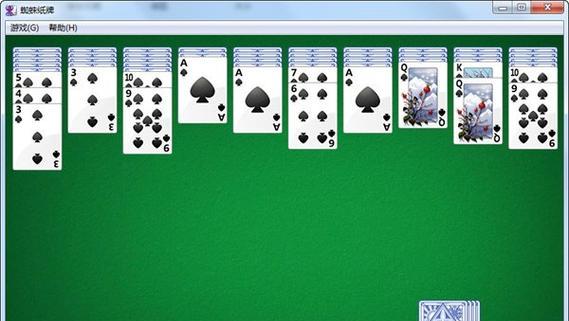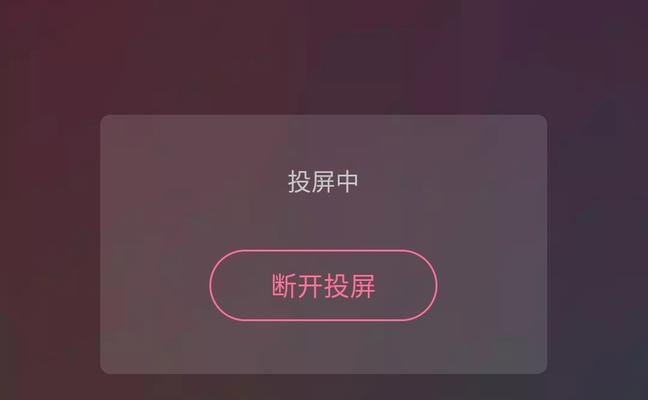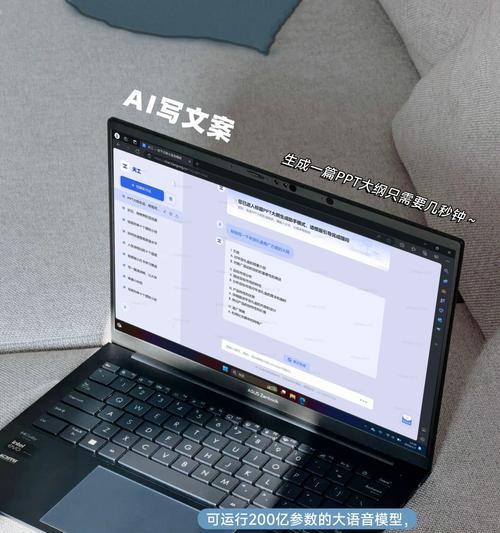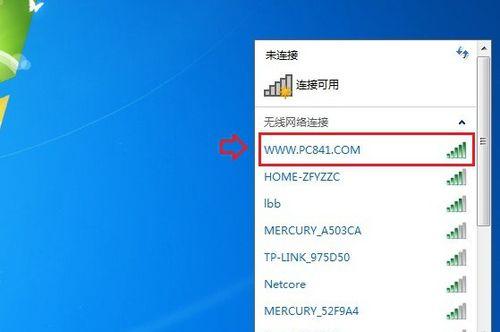笔记本电脑录制讲题视频的操作步骤是什么?
- 数码知识
- 2025-06-11 12:56:01
- 8
在数字化时代,教育内容的传播方式变得多样化,录制讲题视频成为了一种普遍的学习和教学方法。利用笔记本电脑录制讲题视频既方便又高效,本文将详细指导您如何操作,无论您是教师还是学生,都可以轻松掌握。
一、准备阶段:设备与软件设置
1.确保笔记本电脑配置适合
录制讲题视频之前,首先需要确保您的笔记本电脑配置能够满足录制的需求。一般而言,至少需要具备以下条件:
处理器:至少为双核处理器,推荐使用四核处理器,以确保视频处理流畅。
内存:至少4GBRAM,推荐8GB或以上,以保证软件运行不卡顿。
存储空间:确保有足够的硬盘空间保存录制的视频文件。
2.选择合适的视频录制软件
市面上有很多视频录制软件,您可以根据个人喜好选择。例如:
OBSStudio:一款开源且免费的专业级视频录制软件。
Camtasia:功能强大,适合专业视频制作,但需要购买正版。
Windows自带的XboxGameBar:适用于快速简单的录制需求。
3.安装并设置视频录制软件
下载安装好您选择的视频录制软件后,根据需要进行初步设置,如调整视频大小、录制格式、音频输入输出等。
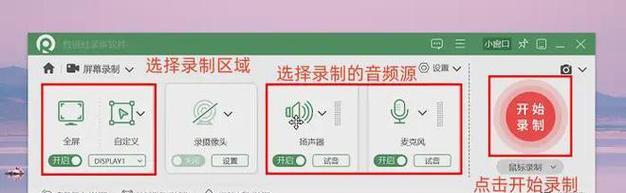
二、录制阶段:开始录制讲题视频
1.准备讲题材料
在录制之前,整理并熟悉您的讲题内容,制作PPT或编写讲稿,确保讲解流畅。
2.打开视频录制软件
启动您已经设置好的视频录制软件,确保各项设置正确无误。
3.进行摄像头设置(如果需要)
如果您需要在视频中显示自己的画面,设置好摄像头。调整画面大小和位置,确保摄像头捕捉到的最佳视角。
4.配置音频输入设备
确保麦克风或音频输入设备工作正常,调整音量至合适水平。可以戴上耳机以减少录音时的回声。
5.开始录制
一切准备就绪后,点击录制按钮开始您的讲题视频。讲解时声音要清晰,语速要适中。
6.结束录制
完成讲题视频后,点击停止录制。此时软件会保存录制的文件,您可以进行回放检查质量。
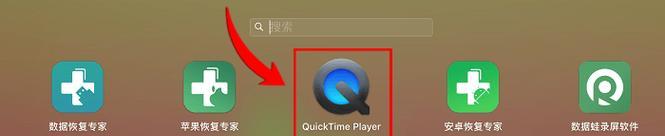
三、后期处理:编辑与优化视频
1.视频剪辑
如果录制过程中有不需要的部分,可以使用视频编辑软件进行剪辑,如:
剪映:操作简单,适合快速剪辑。
AdobePremierePro:功能全面,适合深入视频编辑。
2.添加文字或图片
可以增加一些文字说明或图片来辅助讲解,提高视频的可理解性。
3.添加背景音乐
选择合适的背景音乐,使视频更加吸引人。但注意音乐版权问题,避免侵权。
4.导出视频
在编辑完成后,选择合适的格式和清晰度导出视频。如果视频过大,可能需要适当降低分辨率以减小文件大小。
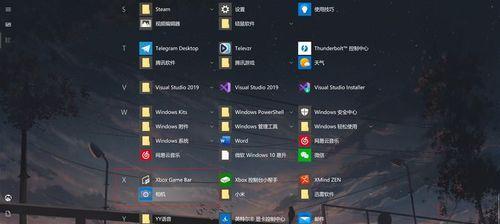
四、发布与分享:如何让更多人看到您的讲题视频
1.选择合适的视频平台
您可以选择如下视频平台分享您的讲题视频:
Bilibili:适合年轻用户群体。
腾讯视频、爱奇艺:用户基数大,适合广泛传播。
YouTube:国际平台,适合面向全球观众。
2.编写吸引人的标题和描述
确保标题和描述中包含您的讲题核心内容和关键词,便于观众搜索。
3.上传并优化
上传视频时,确保填写准确的标签,提高视频的搜索引擎排名。
通过以上步骤,您就能制作出高质量的讲题视频,并与更多人分享。如果您遵循本文所述的详细操作步骤,相信在不久的将来,您也可以成为视频内容创作的高手。
版权声明:本文内容由互联网用户自发贡献,该文观点仅代表作者本人。本站仅提供信息存储空间服务,不拥有所有权,不承担相关法律责任。如发现本站有涉嫌抄袭侵权/违法违规的内容, 请发送邮件至 3561739510@qq.com 举报,一经查实,本站将立刻删除。!
本文链接:https://www.siwa4.com/article-26712-1.html
下一篇
网卡网证的作用是什么?